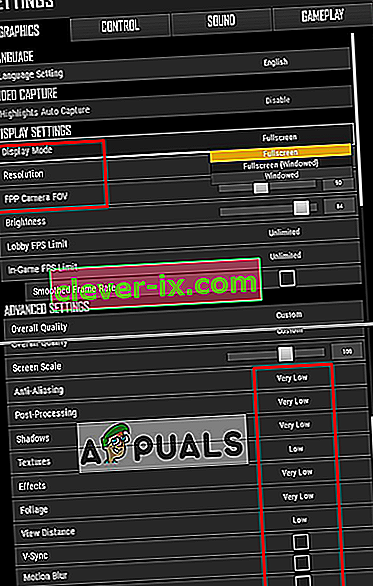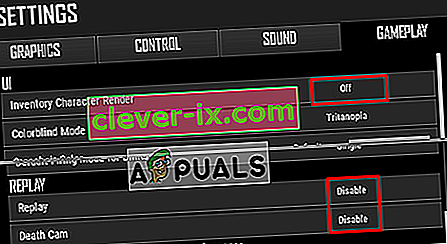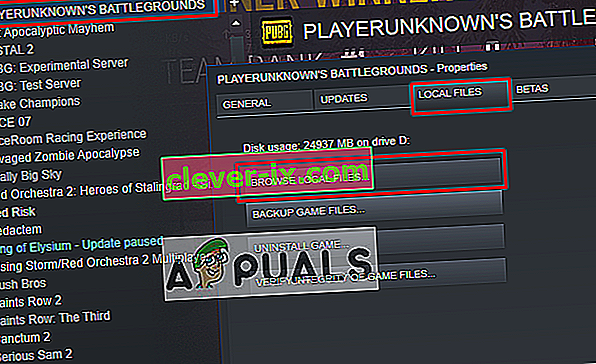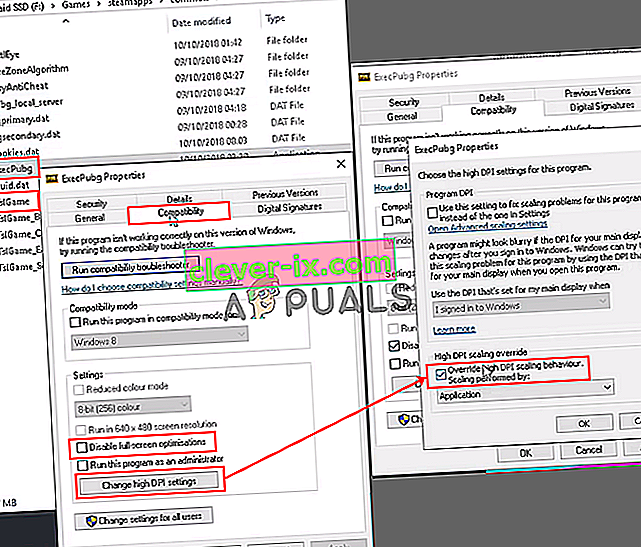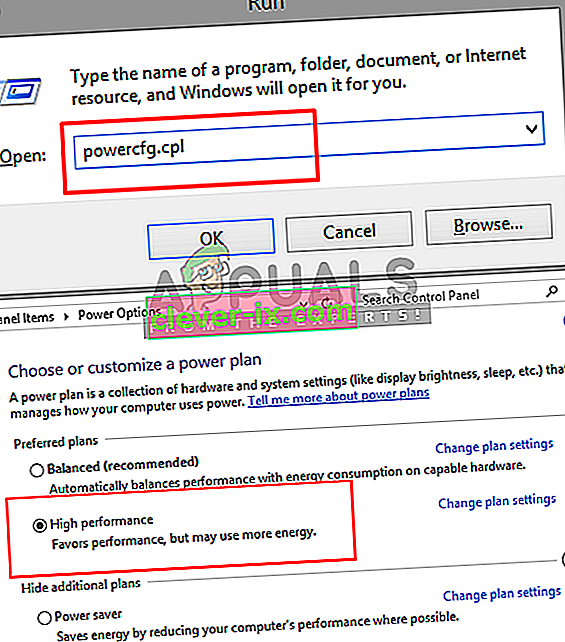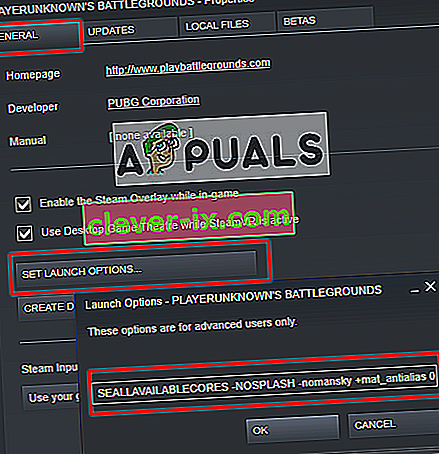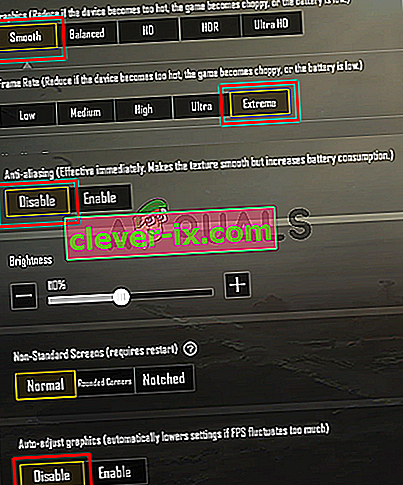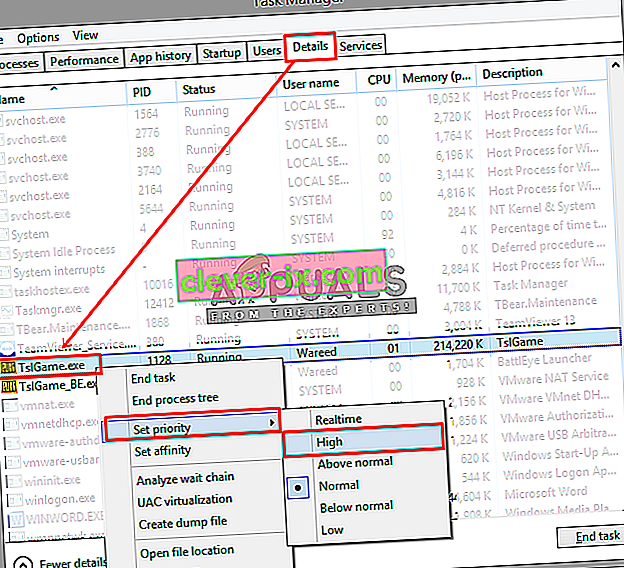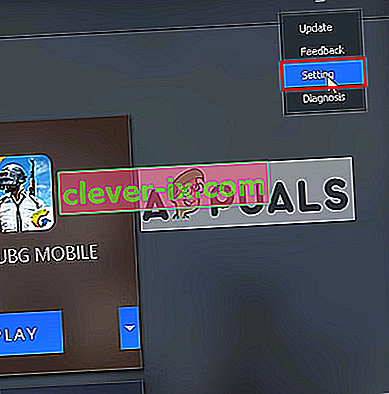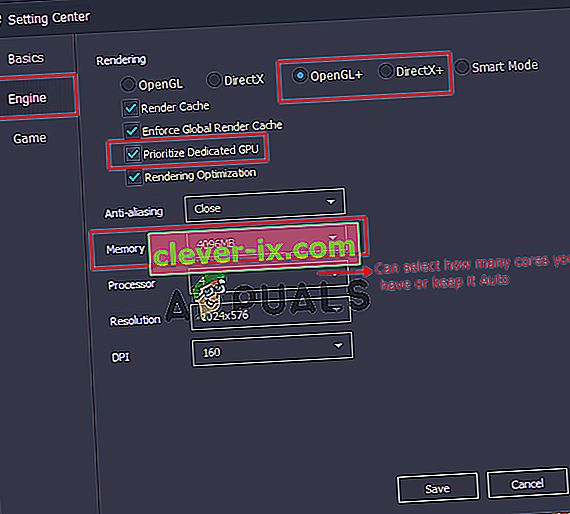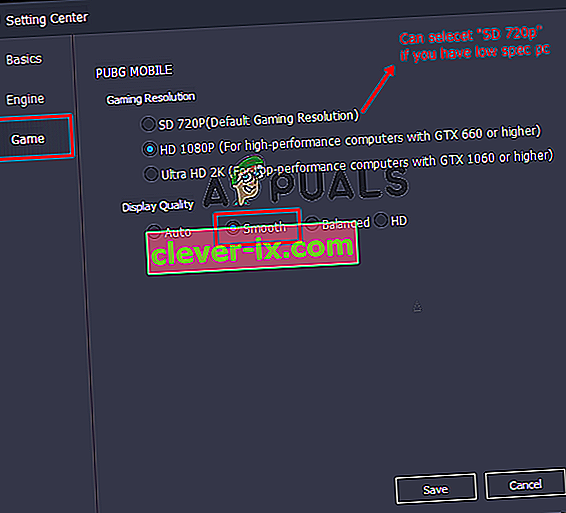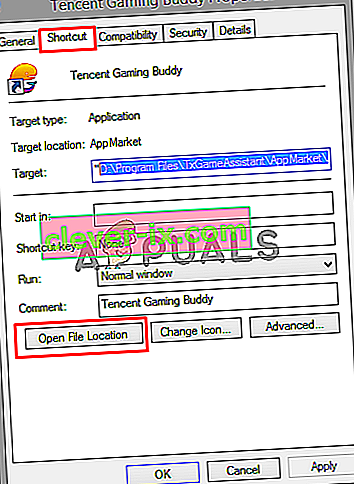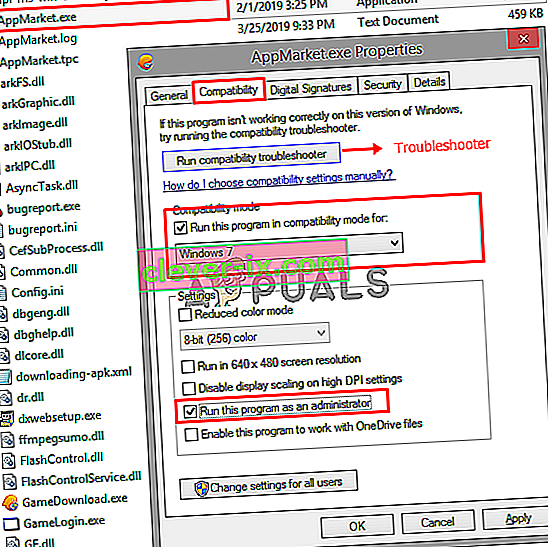BATTLEGROUNDS PLAYERUNKNOWN-a (PUBG) igra je pucanja u žanru Battle Royalea, gdje se više igrača bori do smrti, a zadnja momčad ili živa osoba pobijedila je u igri. Međutim, mnogi igrači izvještavaju o zaostajanju tijekom igranja, što je neprihvatljivo i uništava zabavu u igri. Pad FPS-a i loša mrežna veza mogu biti uzrok kašnjenja.

Što uzrokuje problem zaostajanja u PUBG-u?
Prema našem istraživanju i brojnim korisničkim izvješćima, pronašli smo nekoliko različitih razloga koji mogu uzrokovati zaostajanje u igri
- Postavke igre : Igra će imati zadane postavke prilagođene za preporučeni sustav, što možda nije prikladno za vas. Morate izmijeniti postavke u skladu sa svojim sustavom.
- Izvedba sustava Windows: Ponekad vaš Windows ograničava brzinu procesora i memoriju zbog uštede energije, što može dovesti do male razlike u FPS-u.
- Spori Internet : FPS nije jedini razlog za kašnjenje, ali latencija (ping) zbog sporog interneta također može usporiti i otežati igru. Bolja veza pružit će manje pinga, što će biti bolje za internetsku igru.
Prije provjere rješenja provjerite imate li stabilnu vezu i dobar ping. Sad kad ste osnovno razumjeli prirodu problema, krenut ćemo prema rješenju.
Napomena : Ako se u PUBG-u prikazuje pogreška " Otkriveno je kašnjenje mreže ", možete provjeriti naš članak za to: ovdje
Rješenje 1: Postavke PUBG-a u igri
Korištenjem opcija u igri možete izmijeniti postavke grafike i igranja kako biste povećali FPS i smanjili zaostajanje. Rezultat promjene opcija može ovisiti o vašem sustavu.
- Otvorite Steam klijent i prijavite se na svoj račun, a zatim idite na Biblioteka i pokrenite PUBG
- Sada otvorite " Postavke " i odaberite opciju " Grafika "
- Promijenite način prikaza u " Cijeli zaslon "
- Zadržite razlučivost koju vaš monitor ima za radnu površinu. Ako je promijenite na nisku, možda ćete dobiti više FPS-a
- FPP fotoaparat FOV trebao bi biti između " 70-80 " za niži razred, " 80-90 " za srednji i veći od onog za vrhunski PC
- Ispod toga možete zadržati sve " Vrlo nisko " ili " Nisko "
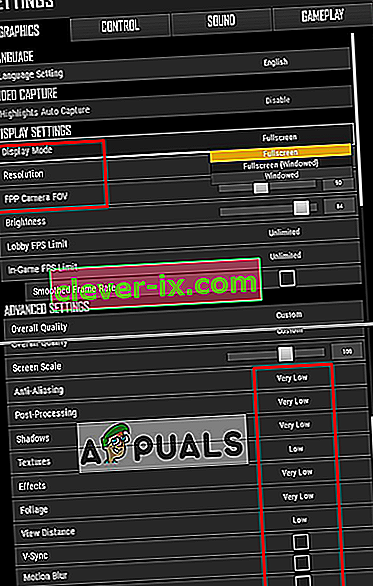
- Sada idite na " Gameplay " i promijenite ove tri opcije koje su prikazane u nastavku:
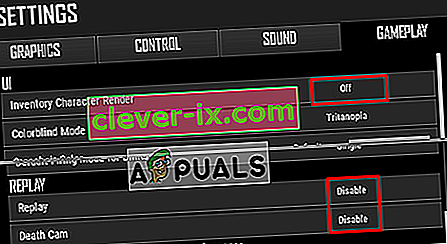
Nakon promjene svih gore navedenih postavki, provjerite razliku u FPS-u i problem zaostajanja.
Rješenje 2: Konfiguracija sustava Windows i datoteka datoteka
Neke druge opcije koje možemo pokušati popraviti zaostajanje su Windows visoke performanse i kompatibilnost igre. Prilagođavanjem ovih opcija možemo povećati brzinu procesora i održati igru stabilnom. Razlika možda nije velika, ali ipak korisna.
Datoteke igara:
- Otvorite Steam klijent i prijavite se na svoj račun, a zatim kliknite na „ Biblioteka “
- Desnom tipkom miša kliknite " PUBG " s popisa i idite na Svojstva
- Kliknite karticu " Lokalne datoteke ", a zatim " Pregledaj lokalne datoteke "
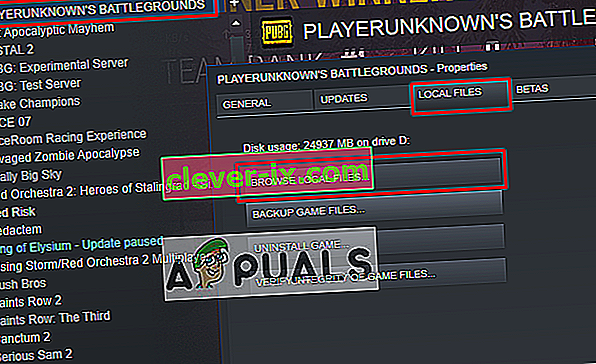
- Zatim idite na sljedeći direktorij:
TslGame> Binarni programi> Win64
- Desnom tipkom miša kliknite “ ExecPubg ” i odaberite Svojstva
- Odaberite karticu " Kompatibilnost " i označite " Onemogući optimizaciju za cijeli zaslon "
- Kliknite " Promijeni visoke postavke DPI-ja ", pojavit će se novi prozor
- Označite " Prekrivi visoki DPI .. ", kliknite U redu i spremite ga (u sustavu Windows 8 ovo će izgledati malo drugačije poput " Onemogući skaliranje zaslona na visokim DPI postavkama ")
- Učinite isto za " TslGame "
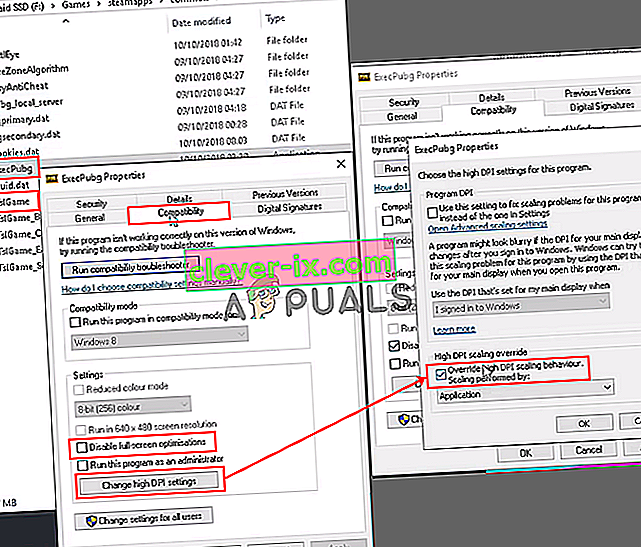
Upravljačka ploča:
- Otvorite Run (Pokreni) pritiskom na Windows + R , zatim upišite " powercfg.cpl " i pritisnite Enter da biste otvorili Power Options (Mogućnosti napajanja)
- Postavite plan napajanja na " Visoke performanse " (kliknite Prikaži dodatne planove ako ne možete pronaći visoke performanse)
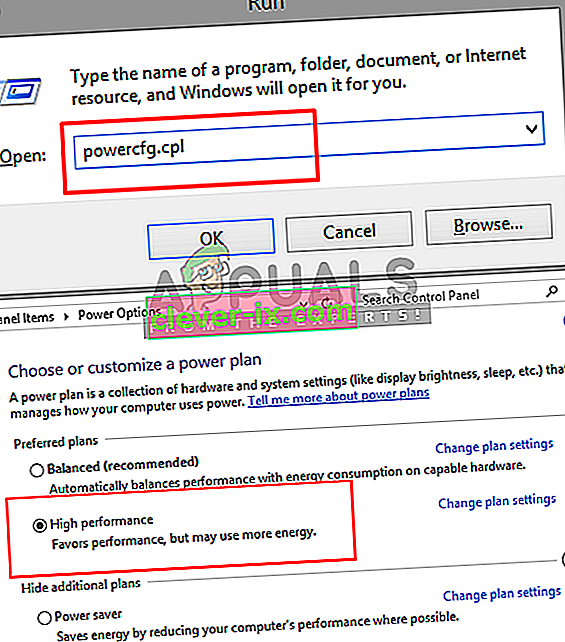
Opcija pokretanja:
- Otvorite Steam klijent i prijavite se na svoj račun, a zatim kliknite na „ Biblioteka “
- Desnom tipkom miša kliknite " PUBG " u knjižnici pare i idite na " Svojstva "
- Kliknite " Postavi opcije pokretanja " i zalijepite ovo
-USALLAVAILABLECORES -NOSPLASH -nomansky + mat_antialias 0
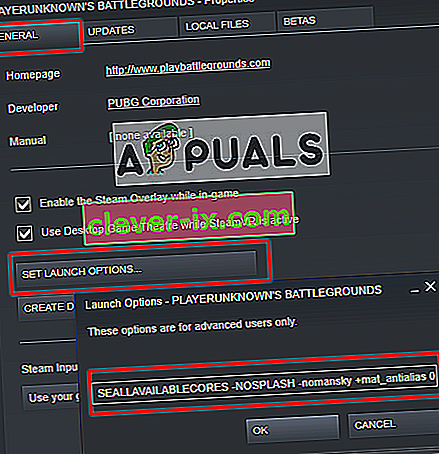
Sada pokrenite igru i provjerite je li kašnjenje smanjeno.
Rješenje 3: Postavke PUBG Mobile u igri (za mobilne uređaje)
U postavkama PUBG Mobile možete izmijeniti opciju „ Grafika “ kako biste povećali i otključali ograničenje od 25 fps. Dobivanje više FPS-a održat će igru stabilnom i glatkom bez zastoja. Ovom metodom prilagodit ćemo samo četiri opcije kako je navedeno u nastavku:
- Otvorite PUBG Mobile na svom mobitelu / emulatoru i prijavite se na svoj račun
- Idite na " Postavke " i kliknite na " Grafika "
- Postavite grafiku na " Glatko ", a brzinu sličica na " Ekstremno "
- Onemogućite " Zbrinjavanje " i " Automatsko podešavanje grafike "
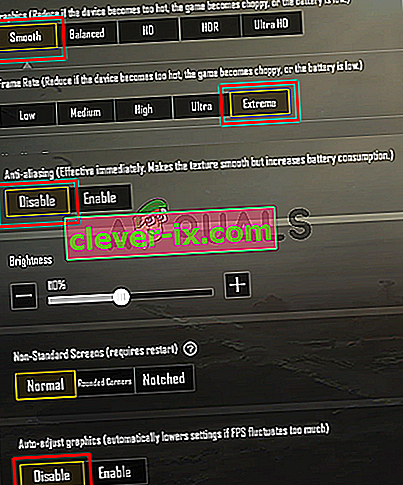
Sada igrajte igru i provjerite hoće li problem biti riješen.
Rješenje 4: Povećavanje prioriteta u Task Manageru (za računala i mobitele)
Svaki put kad započnete igru, idite na " Task Manager " i postavite prioritet igre na veći od uobičajenog. Sve veći prioritet govori vašem sustavu da ovom programu da više procesora i memorije od ostalih pokrenutih programa.
- Pokrenite igru i smanjite je, a zatim držite tipku Windows i pritisnite R da biste otvorili Run
- Upišite " taskmgr " i Enter da biste otvorili Task Manager, a zatim idite na karticu Details
- Naći ćete „ TslGame. exe “, kliknite je desnom tipkom miša i postavite prioritet na„ Iznad normalnog “ili„ Visoki “
Napomena : Za PUBG Mobile koji radi na računalu, to možete učiniti promjenom prioriteta.
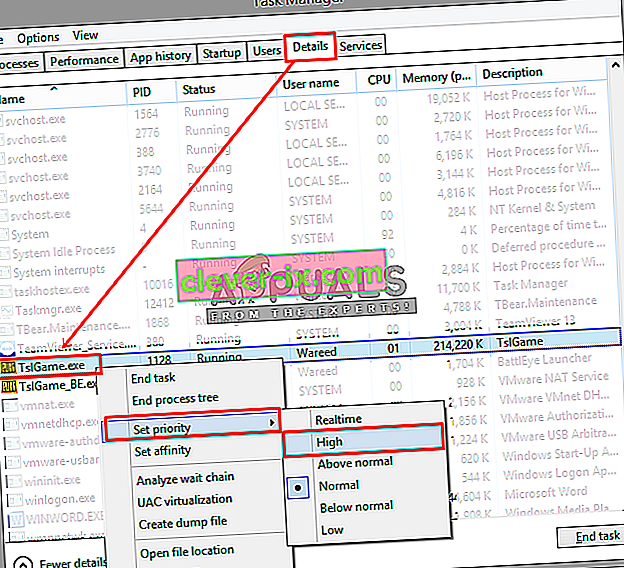
- Sada provjerite zaostajanje u igri.
Rješenje 5: Tencent Gaming Buddy Settings (za mobilne uređaje)
Zadane postavke Tencent Gaming Buddya mogu se razlikovati od specifikacija vašeg sustava, zbog čega može uzrokovati zaostajanje u vašoj igri PUBG Mobile. Promjenom postavki u više relativne za vaš sustav može vam pomoći da dobijete više fps-a i sveukupne performanse u emulatoru.
- Otvorite Tencent Gaming Buddy dvostrukim klikom na prečac, zatim kliknite traku za postavke u gornjem desnom kutu i idite na " Settings "
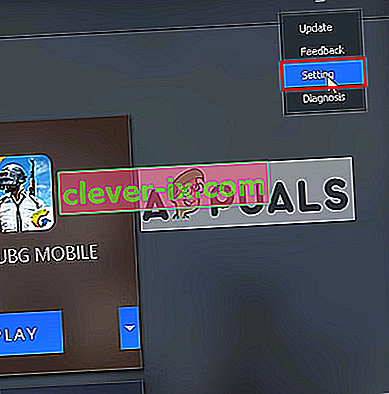
- Odaberite " Engine " i promijenite način prikazivanja u " OpenGL + " (ovisno o GPU-u) ili " DirectX + " (ovisno o CPU-u) u skladu sa specifikacijama vašeg sustava
Napomena : Zadani način prikazivanja bit će " Pametni način ", koji zapravo zbrka direktorij predmemorije.
- Ako imate namjenski GPU (NVidia ili AMD), označite " Prioritize Dedicated GPU " i ako imate samo " Intel Graphics ", označite ga
- Čuvajte uspomenu uvijek na pola onoga što imate
Napomena: Ako imate 4 GB RAM-a, tada će polovica biti 2 GB, Isto ako 8 GB stavite 4 GB, uvijek polovinu onoga što imate
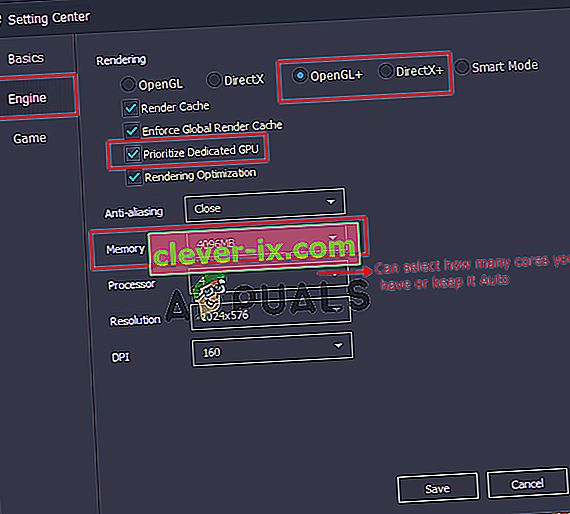
- Kliknite opciju " Game ", a zatim možete promijeniti Gaming Resolution odabirom " SD 720 " za niske specifikacije i " Ultra HD " za vrhunski PC i GPU
- U " Kvalitetu prikaza " trebali biste označiti " Smooth " (uklanja sjene i sjenčanje kako bi pomogao u zaostajanju)
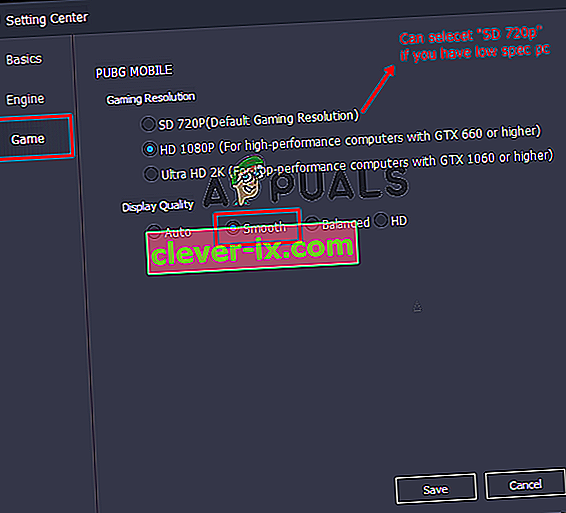
- Kliknite " Spremi ", a zatim pokrenite igru i provjerite zaostajanje.
Rješenje 6: Kompatibilnost Tencent Gaming Buddy (za mobitel)
U sustavu Windows možete promijeniti način kompatibilnosti za igru, što je način koji vam pomaže da pokrenete PUBG Mobile u starijoj verziji Windowsa kao što je Windows 7, 8. To može pomoći da igra bude bolja i stabilnija od igre u najnovijim prozorima.
- Desnom tipkom miša pritisnite prečac Tencent Gaming Buddy , odaberite " Properties " i u prečacu kliknite " Open file location "
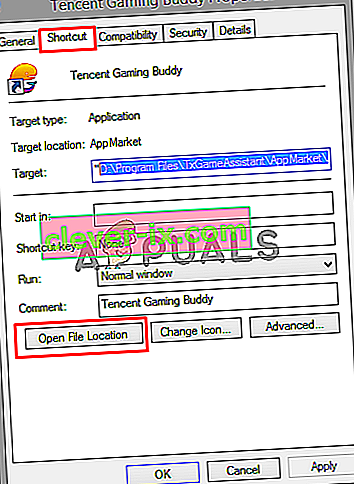
- Sada desnom tipkom miša kliknite " AppMarket " i idite na Svojstva.
- Otvorite karticu " Kompatibilnost " i odaberite " Pokreni ovaj program u načinu kompatibilnosti za ", u njemu možete odabrati Windows 7, 8 ili možete kliknuti na " Pokreni alat za rješavanje problema s kompatibilnošću " da biste izvršili automatske preporučene postavke.
- Također označite " Pokreni ovaj program kao administrator "
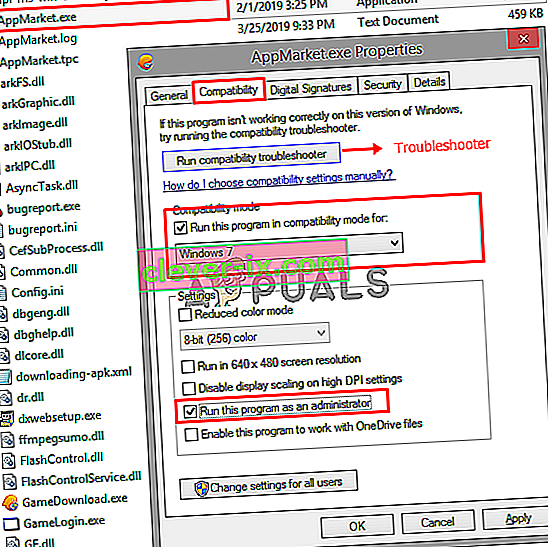
- Kliknite " Primijeni " i " U redu ", a sada provjerite da li igra kasni.